Για να αποκτήσετε πρόσβαση στα αρχεία του Office που είναι αποθηκευμένα στον υπολογιστή σας από το iPad, το iPhone, τη συσκευή Android ή τη συσκευή Windows που διαθέτετε, μπορείτε να αποστείλετε τα αρχεία στο OneDrive, στο Dropbox ή σε μια τοποθεσία ομάδας. Επίσης, μπορείτε να στείλετε συνημμένα ηλεκτρονικού ταχυδρομείου στον εαυτό σας και, στη συνέχεια, να τα ανοίξετε στην κινητή συσκευή σας.
Στις παρακάτω ενότητες, θα δείτε επεξηγήσεις σχετικά με τον τρόπο πρόσβασης σε αρχεία από διάφορες συσκευές.
Αποστολή και άνοιγμα αρχείων
-
Στον υπολογιστή σας, ανοίξτε το πρόγραμμα περιήγησης Web και μεταβείτε στην τοποθεσία ομάδας του OneDrive, του Dropbox ή του Microsoft 365.
Συμβουλή: Για να ρυθμίσετε μια νέα θέση στο Internet, πατήστε Άνοιγμα > Προσθήκη θέσης και επιλέξτε την υπηρεσία σας. Για να δείτε επιπλέον θέσεις που είναι διαθέσιμες για εσάς, πατήστε Άνοιγμα > Περισσότερες.
-
Κάντε αποστολή του αρχείου σας.
-
Εάν δεν το έχετε ήδη κάνει, πραγματοποιήστε είσοδο στο iPad ή iPhone σας.
-
Πατήστε και πραγματοποιήστε είσοδο στην υπηρεσία όπου αποθηκεύσατε το αρχείο και πατήστε Άνοιγμα για να βρείτε το αρχείο.

Εάν έχετε ήδη ανοιχτό κάποιο αρχείο, πατήστε πρώτα Επιστροφή.

Άνοιγμα συνημμένων μηνύματος ηλεκτρονικού ταχυδρομείου
Για να ανοίξετε συνημμένα μηνύματος ηλεκτρονικού ταχυδρομείου του Word, Excel, PowerPoint και Visio, κάντε τα εξής:
-
Στην κινητή συσκευή σας, ανοίξτε την εφαρμογή ηλεκτρονικού ταχυδρομείου και βρείτε το μήνυμα ηλεκτρονικού ταχυδρομείου με το συνημμένο. Θα δείτε τα συνημμένα στο κάτω μέρος του μηνύματος. Ίσως χρειαστεί να πατήσετε το συνημμένο μία φορά για να κάνετε λήψη του.
-
Πατήστε παρατεταμένα το συνημμένο μέχρι να εμφανιστεί μια ομάδα εικονιδίων.
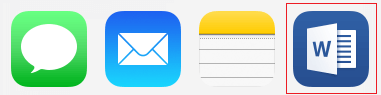
-
Πατήστε το εικονίδιο για να ανοίξετε το αρχείο σας στο Word, το Excel, το PowerPoint ή το Visio.
Αποστολή και άνοιγμα αρχείων
-
Στον υπολογιστή σας, ανοίξτε το πρόγραμμα περιήγησης Web και μεταβείτε στην τοποθεσία ομάδας του OneDrive, του Dropbox ή του Microsoft 365.
Συμβουλή: Για να ρυθμίσετε μια νέα θέση στο Internet, πατήστε Άνοιγμα > Προσθήκη θέσης και επιλέξτε την υπηρεσία σας. Για να δείτε όλες τις θέσεις που είναι διαθέσιμες αυτή τη στιγμή για εσάς, πατήστε Άνοιγμα > Αναζήτηση.
-
Κάντε αποστολή του αρχείου σας.
-
Εάν δεν το έχετε ήδη κάνει, πραγματοποιήστε είσοδο στη συσκευή σας Android.
-
Πατήστε Άνοιγμα, πατήστε την υπηρεσία όπου αποθηκεύσατε το αρχείο και βρείτε το αρχείο.
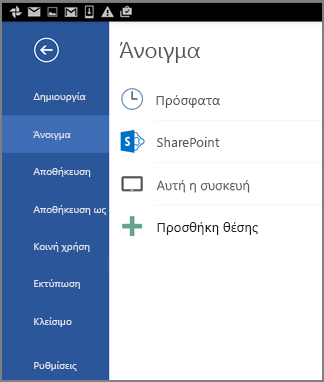
Εάν έχετε ήδη ανοιχτό κάποιο αρχείο, κάντε κλικ στο εικονίδιο ή στο μενού Αρχείο, πατήστε Άνοιγμα, πατήστε την υπηρεσία όπου αποθηκεύσατε το αρχείο και, στη συνέχεια, βρείτε το αρχείο.

Άνοιγμα συνημμένων ηλεκτρονικού ταχυδρομείου
-
Στη συσκευή σας Android, ανοίξτε την εφαρμογή ηλεκτρονικού ταχυδρομείου και, στη συνέχεια, ανοίξτε το μήνυμα ηλεκτρονικού ταχυδρομείου με το συνημμένο. Θα βρείτε το συνημμένο στο κάτω μέρος του μηνύματος. Ίσως χρειαστεί να πατήσετε το συνημμένο για να κάνετε λήψη του.
Ανάλογα με το μέγεθός του, η λήψη ενδέχεται να διαρκέσει μερικά λεπτά. Θα δείτε ένα παράθυρο προόδου κατά τη λήψη του αρχείου.
-
Πατήστε το συνημμένο για να το ανοίξετε στο Word, το PowerPoint ή το Excel.
Αποστολή και άνοιγμα αρχείων
-
Στον υπολογιστή σας, ανοίξτε το πρόγραμμα περιήγησης Web και μεταβείτε στην τοποθεσία ομάδας του OneDrive, του Dropbox ή του Microsoft 365.
Συμβουλή: Για να δείτε όλες τις θέσεις που είναι διαθέσιμες αυτή τη στιγμή για εσάς, πατήστε Άνοιγμα > Αναζήτηση.
-
Κάντε αποστολή του αρχείου σας.
-
Εάν δεν το έχετε ήδη κάνει, πραγματοποιήστε είσοδο στη συσκευή σας Windows Mobile.
-
Πατήστε το εικονίδιο του Word, του PowerPoint ή του Excel για να ανοίξετε την εφαρμογή, εντοπίστε το αρχείο σας και πατήστε για να το ανοίξετε.
Εάν έχετε ήδη ανοιχτό κάποιο αρχείο, πατήστε την καρτέλα ή το μενού Αρχείο, πατήστε Άνοιγμα και βρείτε το αρχείο σας.

Άνοιγμα συνημμένων μηνύματος ηλεκτρονικού ταχυδρομείου
-
Στη συσκευή σας Windows Mobile, ανοίξτε την εφαρμογή ηλεκτρονικού ταχυδρομείου και, στη συνέχεια, ανοίξτε το μήνυμα ηλεκτρονικού ταχυδρομείου με το συνημμένο. Θα βρείτε το συνημμένο στο κάτω μέρος του μηνύματος.
-
Πατήστε το συνημμένο για να το ανοίξετε στο Word, το PowerPoint ή το Excel.











